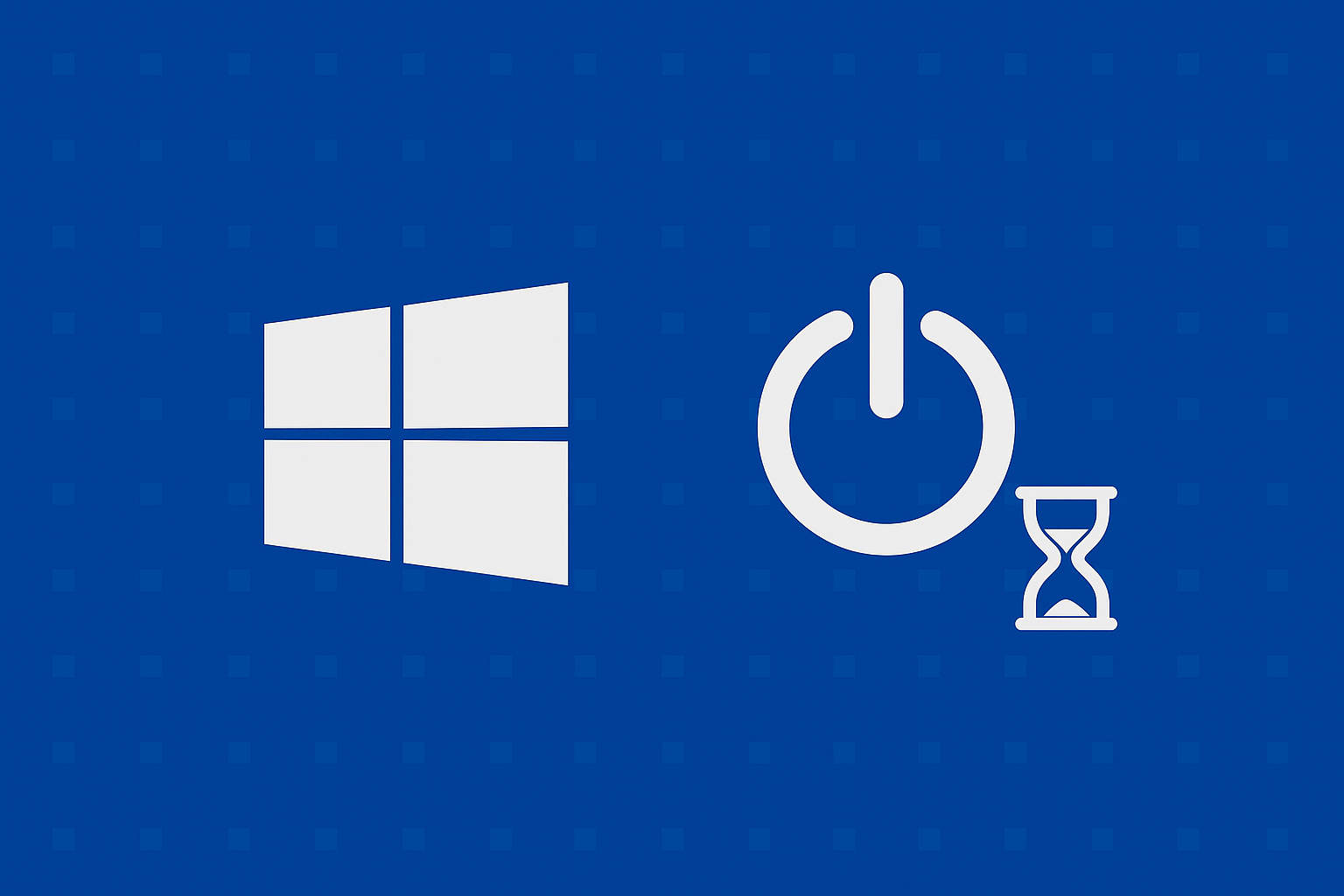- Varios factores pueden provocar un apagado lento, desde software hasta servicios del sistema
- La actualización KB5034765 ha generado problemas en el cierre en ciertos equipos
- Programas en segundo plano o errores en el registro pueden ralentizar el proceso
- Existen soluciones prácticas como desactivar el inicio rápido o revisar el sistema de archivos
¿Tu ordenador con Windows 11 se demora eternamente al apagarse? No estás solo. Muchos usuarios han reportado que su equipo se queda con la pantalla de “apagando” durante minutos, o incluso no se apaga correctamente. Este tipo de problema puede resultar muy frustrante, sobre todo al final de una jornada de trabajo o cuando necesitas reiniciar para aplicar actualizaciones.
En esta guía práctica vamos a explicarte todas las posibles causas del apagado lento en Windows 11 y cómo solucionarlas. Te compartimos tanto recomendaciones oficiales como experiencias reales de otros usuarios para que puedas devolverle a tu equipo la rapidez que se merece.
Causas frecuentes del apagado lento en Windows 11
El proceso de apagado de Windows no es tan simple como parece. No se limita a cerrar ventanas, sino que debe:
- Finalizar procesos de usuario
- Detener servicios del sistema
- Guardar configuraciones
- Limpiar fragmentos de memoria
Si algo falla o tarda más de lo normal, el sistema puede quedar colgado en alguno de estos pasos. A continuación, repasamos las causas más comunes.
1. Programas en segundo plano que no se cierran bien
Algunos programas no se cierran correctamente al apagar, especialmente si están ejecutándose en segundo plano (como antivirus, herramientas de copia de seguridad o software de terceros). Windows les da un tiempo para cerrarse automáticamente, pero si el proceso no responde, el sistema puede retrasarse o incluso quedarse atascado.
¿Cómo comprobarlo? Abre el Administrador de tareas (Ctrl+Shift+Esc), revisa si hay procesos activos con alto uso de CPU o memoria justo antes de apagar. Cierra manualmente los que no necesites.
2. Inicio rápido habilitado
«Inicio rápido» es una opción activada por defecto en Windows 11 que puede ser contraproducente. Aunque acelera el encendido, puede provocar problemas de apagado o hibernación, sobre todo cuando hay aplicaciones con comportamientos anómalos o controladores mal diseñados.
Para desactivarlo ve a Panel de Control > Opciones de energía > Elegir qué hacen los botones de encendido y desmarca «Activar inicio rápido». Necesitarás permisos de administrador.
3. Servicios del sistema que no responden
Un patrón común identificado por usuarios es que al apagar, Windows 11 se queda en mensajes como “Esperando al servicio de notificación de eventos del sistema”. Este servicio, conocido como SENS, puede quedar atascado impidiendo que el sistema complete el apagado.
El Visor de Eventos muestra errores relacionados como:
- ID 6005 / 6006: el servicio WinLogon SENS tarda en gestionar el cierre
- ID 4627: error al cerrar sesión de COM+
Una solución temporal ha sido desactivar este servicio desde “services.msc”, aunque Microsoft no recomienda eliminarlo permanentemente.
134. Problema generado por una actualización de Windows
Tras instalar la actualización KB5034765 en febrero de 2024, muchos usuarios reportaron tiempos de apagado superiores a 5 o incluso 8 minutos, especialmente si tenían dispositivos conectados como mandos, USB o discos externos.
Curiosamente, al desinstalar la actualización, el equipo volvía a apagarse con normalidad. Aunque esto apunta a un conflicto generado por la actualización, no es una solución definitiva, ya que pueden volver a instalarse automáticamente.
5. Registro de Windows mal configurado
Windows almacena configuraciones de apagado en el registro. Dos claves que influyen son:
- ClearPageFileAtShutdown: si está mal configurada, puede forzar un borrado completo y ralentizar el cierre.
- WaitToKillServiceTimeout: define cuántos milisegundos Windows espera a que los servicios se cierren. Reducir este valor mejora la respuesta.
Para modificarlo pulsa Win+R > regedit:
– Ve a: HKEY_LOCAL_MACHINE\SYSTEM\CurrentControlSet\Control\Session Manager\Memory Management
– Cambia ClearPageFileAtShutdown a 0
– En: HKEY_LOCAL_MACHINE\SYSTEM\CurrentControlSet\Control
– Cambia WaitToKillServiceTimeout a 2000
6. Archivos del sistema dañados
Windows puede acumular pequeños errores en archivos de sistema que afectan funciones básicas como el apagado. Microsoft y otros fabricantes recomiendan ejecutar herramientas como:
- sfc /scannow – Comprueba y repara archivos del sistema
- DISM /Online /Cleanup-image /Restorehealth – Repara la imagen de disco
Abre Símbolo del sistema como administrador y ejecuta cada comando uno por uno. También puedes usar EaseUS Partition Master para escanear el sistema de archivos y detectar errores de disco.
7. Problemas con controladores y chipset
Placas base, tarjetas gráficas o controladores originales mal instalados o desactualizados pueden provocar retrasos en el arranque, apagado y suspensión.
Recomendación: ve a la web de tu fabricante (como Dell, Asus o MSI) y descarga los drivers más recientes para tu chip, gráficas, y otros elementos clave. También puedes consultar qué es la BIOS para entender mejor cómo afectan los controladores al proceso de apagado.
8. Inicio de sesión también puede verse afectado
Algunos usuarios reportaron que Windows 11 tarda también en iniciar sesión justo después del PIN, quedándose en pantalla de “Bienvenido” incluso durante más de una hora. Esto sugiere problemas de servicios o validaciones de cuenta en el arranque que probablemente también estén afectando al cierre del sistema.
9. Dispositivos externos conectados
Elementos como discos duros externos, mandos de consola, impresoras o tarjetas SD pueden bloquear el proceso de apagado. El sistema intenta cerrar correctamente cada periférico, y si uno no responde o está dañado, el apagado se estanca.
Antes de apagar: desconecta todos los dispositivos que no sean indispensables.
10. Planes de energía y configuración del sistema
Configura tu equipo para un rendimiento óptimo:
- Abre Configuración > Sistema > Energía y batería
- Selecciona “Configuración adicional”
- Elige el plan de energía “Alto rendimiento” o personaliza uno que cierre todo correctamente
11. Apagado completo y limpieza de inicio
Realizar un inicio limpio ayuda a comprobar si aplicaciones de terceros están afectando al apagado:
- Presiona Win + R, escribe msconfig y ve a la pestaña de inicio
- Desactiva todos los elementos innecesarios que no se usen en cada encendido
Por otro lado, para forzar un apagado completo sin hibernación activa:
- Mantén pulsado Shift mientras haces clic en «Apagar» desde el menú de energía
¿Cuánto tiempo es «normal» para que Windows se apague?
Un apagado correcto no debería superar los 25-30 segundos en la mayoría de equipos con SSD. Si supera los 2 minutos frecuentemente, hay un problema que debe atenderse.
No es recomendable forzar el apagado con el botón físico salvo casos puntuales. Forzar apagados a diario puede afectar la integridad del sistema a largo plazo.
Existen múltiples causas que pueden hacer que tu Windows 11 tenga un apagado lento. Desde problemas con actualizaciones, programas que no cierran correctamente, configuraciones del sistema como el inicio rápido, hasta errores de hardware o en el registro, todos influyen en el comportamiento del equipo. Implementando varias de estas soluciones, podrás identificar el origen del problema y disfrutar de un apagado mucho más rápido y estable.
Todo sobre la Memoria RAM: Qué es, Cómo Funciona y Guía Completa para Entenderla y Elegirla

Expertos en software, desarrollo y aplicación en industria y hogar. Nos encanta sacar todo el potencial de cualquier software, programa, app, herramienta y sistema operativo del mercado.